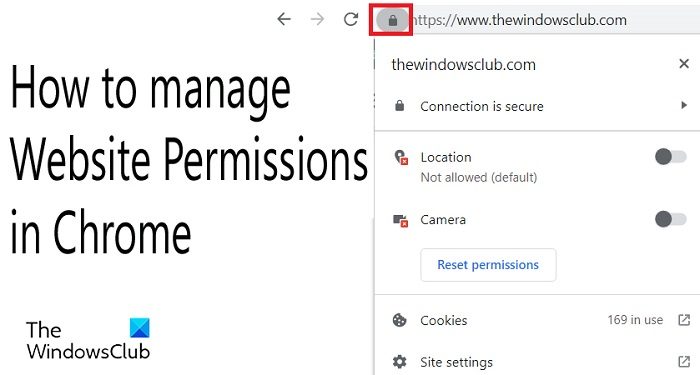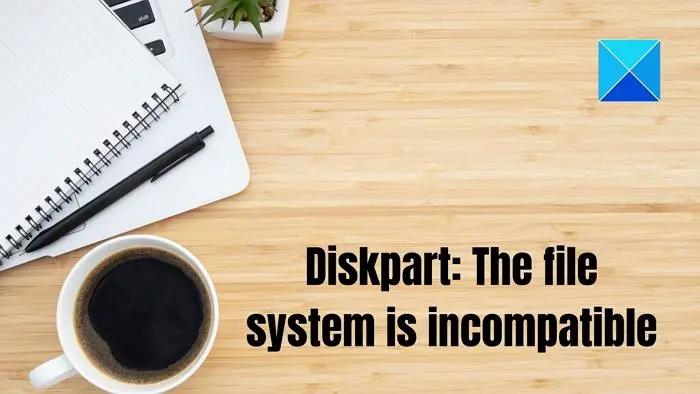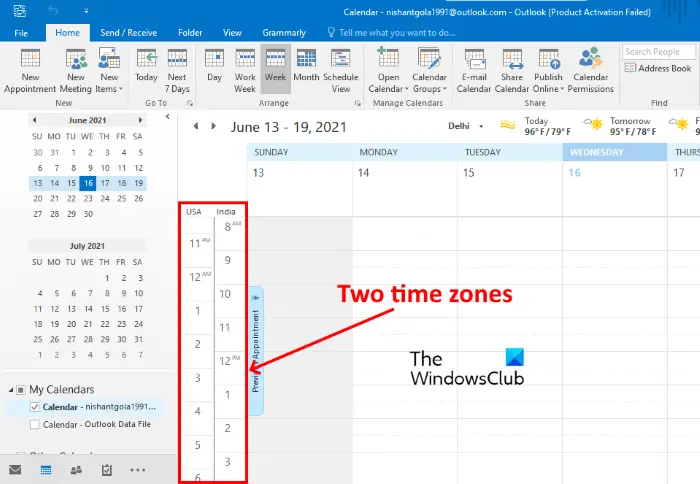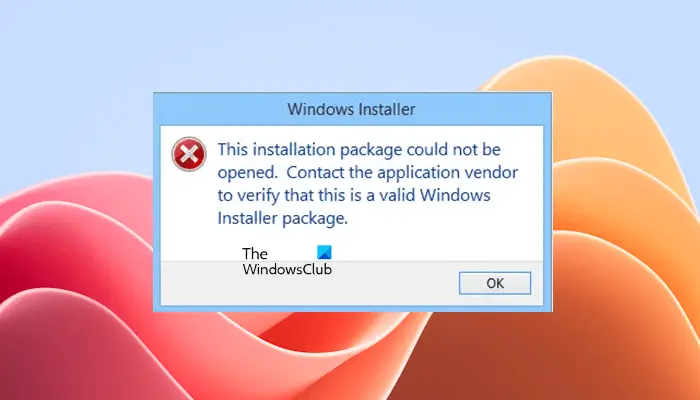印刷のプロセスは簡単そうに見え、スクリーンから紙まで印刷するだけのように見えますが、これは真実からは程遠いです。ドキュメントがプリンタに送信されると、プリンタが理解できる内容に変換されます。ドキュメントが印刷されている場合、他のドキュメントは印刷されません。スプールされた彼らが順番を待っているとき。スプールは、印刷の準備ができるまで印刷ジョブが保持される場所です。プリンタにはコンピュータのような大きなメモリがないため、スプールはファイルを 1 行に保持し、次のファイルを追跡するのに役立ちます。画面と紙の間に仲介物が存在するため、問題が発生する可能性があり、次のような問題が発生する場合があります。文書が印刷されずに印刷キューから消える。

文書が印刷されずに印刷キューから消える
印刷する必要がある場合は、文書が印刷されないときにどれほどイライラするかご存知でしょう。印刷キューには、印刷を待っているドキュメントが表示されます。場合によっては、印刷中にドキュメントがキューから消えることがあります。ただし、文書が消えても印刷されない場合があります。文書がキューから消えても紙として出力されない理由を見てみましょう。また、この問題を解決する方法も見てみましょう。
- メモリのチェック
- プリンタードライバーを更新する
- 原稿のサイズと内容を確認する
- プリンターのトラブルシューティングを実行します。
1]メモリをチェックする
コンピューターと同様に、プリンターにもメモリーがありますが、プリンターのメモリーはコンピューターのメモリーほど大容量ではありません。プリンターのメモリが不足すると、印刷する必要のあるファイルを保持することができなくなります。印刷するドキュメントを送信し、プリンターのメモリが不足している場合、一部のファイルがキューから消えることがあります。キューには、印刷中のファイルと印刷を待機しているファイルが保持されます。メモリが少ない場合、プリンタはすべてのファイルを保持できず、一部のファイルが紙に出力されずにキューから消える可能性があります。
プリンターのメモリが不足していると思われる場合は、プリンターの電源をオフにすることができます。印刷キューをクリアするコンピューターでも。プリンターを再起動して、もう一度印刷してみます。大型のプリンタ、特にレーザー プリンタには追加のメモリ容量があります。プリンターのメモリをアップグレードすると、印刷に役立ちます。
2]ドライバーのアップデート
プリンタードライバーはコンピューターとプリンターに互換性がある必要があります。プリンター ドライバーは、コンピューターとプリンターの間でやり取りされ、ドキュメントを送信して印刷できるようにするものです。ドライバーが間違っているか、古いために互換性がない場合、ドキュメントが印刷されずに印刷キューから消える可能性があります。ドライバーは、マルウェアが原因で破損したり、電源障害が原因でコンピューターが不適切にシャットダウンされた場合にも破損する可能性があります。
コンピュータとプリンタ ドライバに互換性があることを確認し、プリンタの製造元の Web サイトでプリンターの正しいドライバー。プリンタードライバーとコンピューターが最新であることを確認してください。プリンタードライバーのアップデートについては、製造元の Web サイトを確認してください。コンピュータシステムに移動し、Windows のアップデートをチェックする。 Windows は、更新を実行するときに、コンピューターのハードウェアの更新にも対応します。場合によっては、プリンター ドライバーを削除して再インストールし、問題が解決するかどうかを確認する必要があります。
3】原稿サイズと内容を確認する
ドキュメントのプロパティによっては、ドキュメントが印刷されずにプリンター キューから消える場合があります。ドキュメントの主なプロパティの 1 つはサイズです。大きなファイルを印刷するために送信すると、問題が発生する可能性があります。ドキュメントは、ページ数だけでなく、ドキュメント内に存在する写真やその他のグラフィックによっても大きくなることがあります。また、ドキュメントにリンクされている他の事柄が主な原因となっている可能性もあります。ファイル内に破損した要素が含まれている場合もあります。たとえば、PDF ファイルに正しく埋め込まれていないフォントが含まれている場合があります。ドキュメントは、以前に使用された既製の要素の組み合わせである場合があり、これにより、ドキュメントを印刷するときに問題が発生する可能性があります。
印刷キューから文書が消えて紙に出力されない場合は、他のファイルをテストして印刷されるかどうかを確認できます。他のファイルが印刷される場合は、文書に問題があることがわかります。ドキュメントをページごとに、またはセクションごとに印刷してみることができます。次に、問題の原因となっている文書の部分に到達し、問題の原因が何かを突き止めることができます。ファイルがプリンタのメモリに対して大きすぎることが問題の原因である場合、ファイルを小さなバッチまたはページごとに印刷すると、問題は発生しません。
文書の一部を再利用する場合は、文書の基礎として適切なテンプレートを作成してください。ドキュメントの内容に応じて、Illustrator またはその他のソフトウェアを使用してテンプレートを作成できます。その後、テンプレートを Microsoft Word に配置して保存し、ファイルを作成する必要があるときにいつでも使用できます。このテンプレートの優れた点は、画像やその他のコンテンツがフラットで圧縮されているため、ファイルが大きくならないことです。小さなファイルに使用されるため、JPEG またはその他の小さなファイル タイプとして保存できます。
PDF ファイルがフォントやその他の要素が適切に埋め込まれたソースから作成されていることを確認してください。
4] プリンターのトラブルシューティングを実行する
のプリンターのトラブルシューティング次の場合にチェックします:
- 最新のプリンタードライバーがあるので、修正または更新してください。
- 接続に問題がある場合
- 印刷スプーラーと必要なサービスが正常に実行されているかどうか
- その他のプリンター関連の問題。
実行して役立つかどうかを確認してください。
読む:プリンターは小さいフォントのみを印刷し、大きいフォントは印刷しません
ドキュメントがキューに残ったまま印刷されないのはなぜですか?
ドキュメントがキュー内に留まり、紙に印刷されない理由はいくつかあります。
理由の 1 つは、ドキュメントが非常に複雑であり、プリンタが印刷前にドキュメントを処理するのに時間がかかる可能性があることです。プリンターがドキュメントを処理するまで、しばらく待つ必要がある場合があります。
ドキュメントがキュー内でスタックするもう 1 つの理由は、プリンタのメモリが不足しているため、処理に時間がかかるか、処理できない可能性があることです。プリンタとコンピュータの電源を切り、10 ~ 30 秒待ってから電源を入れ直し、再度印刷してみてください。
ドキュメントがキューでスタックするもう 1 つの理由は、プリンター ドライバーを更新する必要があることです。ドライバーのアップデートについては、製造元の Web サイトを確認してください。新しいアップデートが利用可能になったときにドライバーが自動的にアップデートされるように設定することもできます。
文書が印刷キューに滞留するもう 1 つの理由は、プリンターを停止させるエラー コードが表示される可能性があることです。プリンターに表示画面がある場合は、プリンターにエラー コードが表示されていないか確認してください。プリンターに画面がない場合は、コンピューターにエラー メッセージが表示されているかどうかを確認してください。プリンターに重大な損傷を与えないように、エラーが発生した場合は印刷を停止することがあります。
削除されないドキュメントをプリンターキューから削除するにはどうすればよいですか?
頑固な文書をプリンターキュー。ドキュメントを削除する 1 つの方法は、印刷スプーラー サービスを再起動することです。印刷スプーラー サービスを再起動するには、ウィンキー+R同時に。とき走るウィンドウが表示されるタイプサービス.msc。 [サービス] ウィンドウが開いたら、下にスクロールして、プリントスプーラー。次に、上で右クリックします。プリントスプーラーそしてクリックしてください停止。次に、次の場所に移動します。C:\Windows\System32\spool\PRINTERS、フォルダーを開き、フォルダー内のファイルを削除しますが、フォルダー自体は削除しません。次に、[サービス] ウィンドウに戻り、サービス ウィンドウを右クリックします。プリントスプーラーそしてクリックしてください始める。